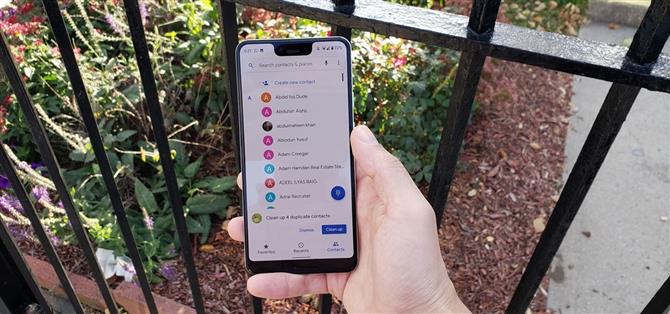De fleste av oss har hatt en sky-tilkoblet adressebok i mange år nå. Resultatet av dette er en stadig voksende kontaktliste som vil fortsette å bli vanskeligere å navigere og administrere. Med den økte størrelsen på kontaktlistene våre, blir det viktigere å sortere kontakter på en måte som fungerer best for oss.
Etternavn er mer spesifikke enn fornavn. I kontaktlisten min har jeg mange Joes og Chrises. En enkel måte å bekjempe Joes-partiet som vises når jeg går ‘J’ i adresseboken min, er å i stedet sortere etter etternavn. Alternativt er kanskje din primære enhet en arbeidstelefon, og du tenker på folk etter etternavn. Eller kanskje er du en OG som min bestemor og foretrekker ganske enkelt å organisere adresseboken din med etternavn. Uansett er det ganske enkelt å gjøre.
- Ikke gå glipp av: Det viser seg at vi har valgt tekst som er feil denne hele tiden
Sortere kontakter etter etternavn
Åpne Kontakter-appen, trykk deretter på hamburgerknappen (tre linjer) øverst til venstre, og velg deretter «Innstillinger». Nå, trykk på «Sorter etter» -knappen, så vises en popup og du har muligheten til å velge hvordan du skal sortere kontaktlisten. Velg «Etternavn.»
Når du går tilbake til Kontakter-appen, blir kontaktene dine sortert etter hver persons etternavn. Hvis en kontakt ikke har etternavn i informasjonen, indekseres fornavnet i stedet. Så vil Joe fremdeles dukke opp under kategorien «J» til du legger til etternavnet hans.



- Hit Android How på Facebook, Twitter, Reddit, Pinterest eller Flipboard
- Registrer deg for Android How ‘ukentlig nyhetsbrev for Android
- Abonner på YouTube for de nyeste videoene fra Android How
Forsidebilde og skjermbilder av Spencer Depas / Android How